iPad: Hoe de SIM-kaart in te voegen of te verwijderen
Leer hoe u toegang krijgt tot de SIM-kaart op de Apple iPad met deze handleiding.

Stel je voor: je scrollt en zoekt naar een contact op je iPhone om te bellen, en je vindt geen resultaten. Dan herinner je je dat je een contact met een vergelijkbare naam hebt proberen te verwijderen en per ongeluk het verkeerde contact hebt verwijderd. Deze situaties kunnen frustrerend zijn, maar maak je geen zorgen; hier leer je hoe je moeiteloos verwijderde contacten op je iPhone kunt herstellen.
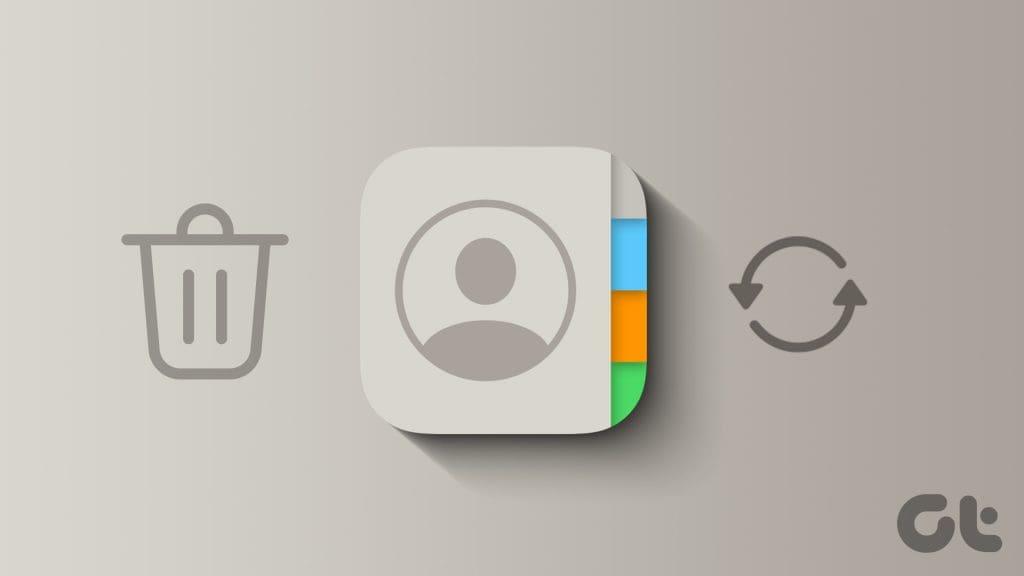
Contacten kunnen om twee redenen verdwijnen: ze zijn verwijderd of tijdelijk uitgeschakeld in de instellingen. Hieronder vind je effectieve methoden om je contacten terug te krijgen.
Soms verdwijnen contacten simpelweg door een fout in de instellingen. Hier lees je hoe je dat kunt oplossen:
| Stap | Actie |
|---|---|
| Stap 1 | Open Instellingen op je iPhone, scrol naar "Contacten" en tik erop. |
| Stap 2 | Tik op "Accounts". |
| Stap 3 | Controleer de standaardaccount op de Contactinstellingen pagina. |
| Stap 4 | Tik op iCloud of Google afhankelijk van waar je contacten zijn opgeslagen. |
| Stap 5 | Zorg ervoor dat de schakelaar voor "Contacten" ingeschakeld is. |
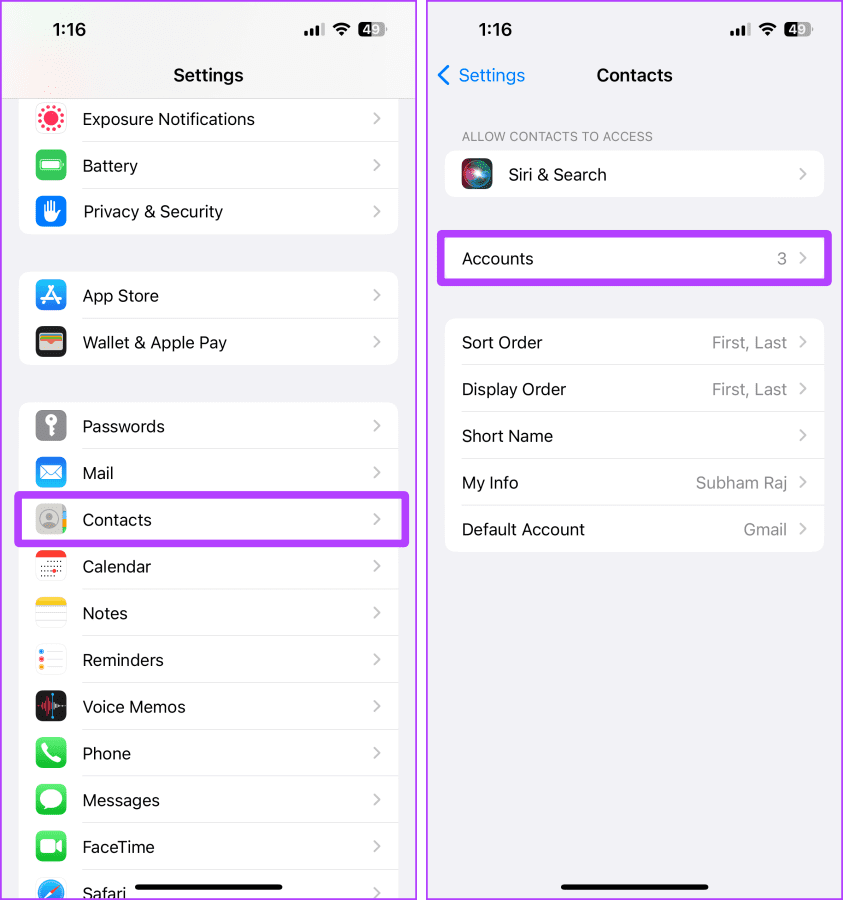
Als je een contact hebt verwijderd dat in je iCloud-account was opgeslagen, kun je het eenvoudig herstellen via de website:
| Stap | Actie |
|---|---|
| Stap 1 | Open iCloud in een browser en log in. |
| Stap 2 | Klik op "Gegevensherstel". |
| Stap 3 | Kies "Contacten herstellen" en bevestig het herstel. |
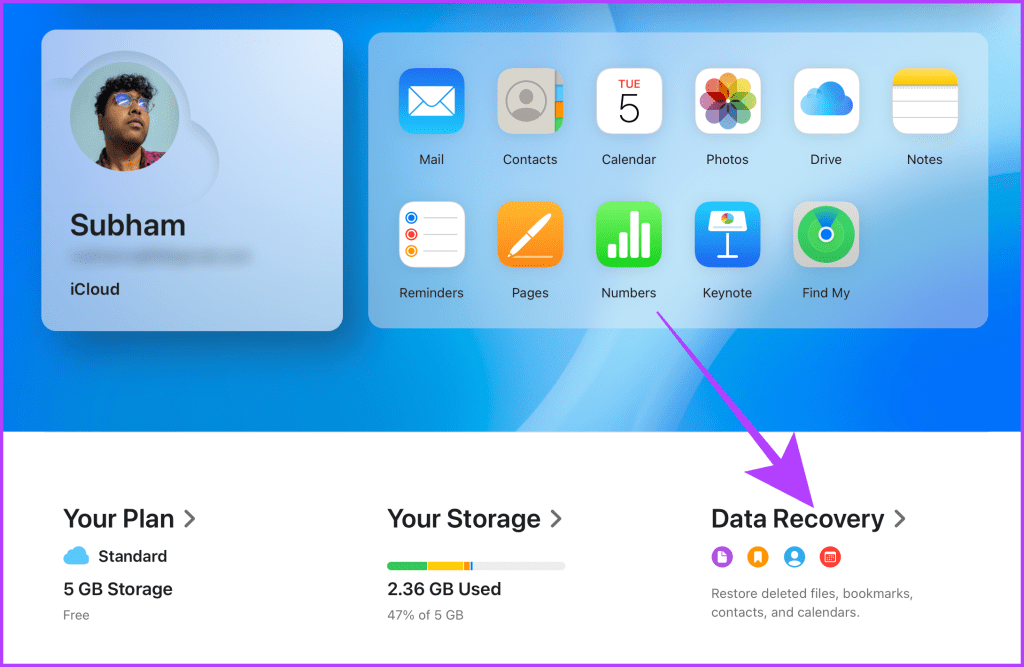
Als je het niet kunt herstellen via de bovenstaande methode, neem dan contact op met Apple Support voor verdere hulp.
Je kunt ook Google-contacten herstellen op je iPhone. Hier vind je hoe:
| Stap | Actie |
|---|---|
| Stap 1 | Ga naar Google Contacten in een browser en klik op "Prullenbak". |
| Stap 2 | Selecteer het contact dat je wilt herstellen. |
| Stap 3 | Klik op "Herstellen". |
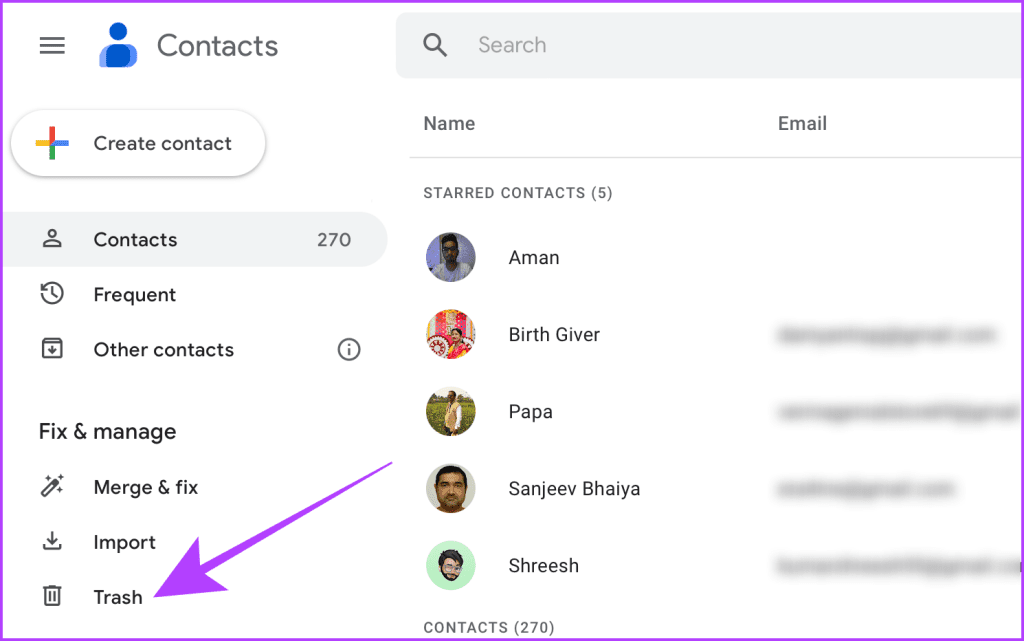
Je kunt ook proberen om je contacten te herstellen via een iCloud-back-up:
| Stap | Actie |
|---|---|
| Stap 1 | Wijs je iPhone op en kies 'Herstellen vanuit iCloud-back-up'. |
| Stap 2 | Log in met dezelfde Apple ID en kies de gewenste back-up. |
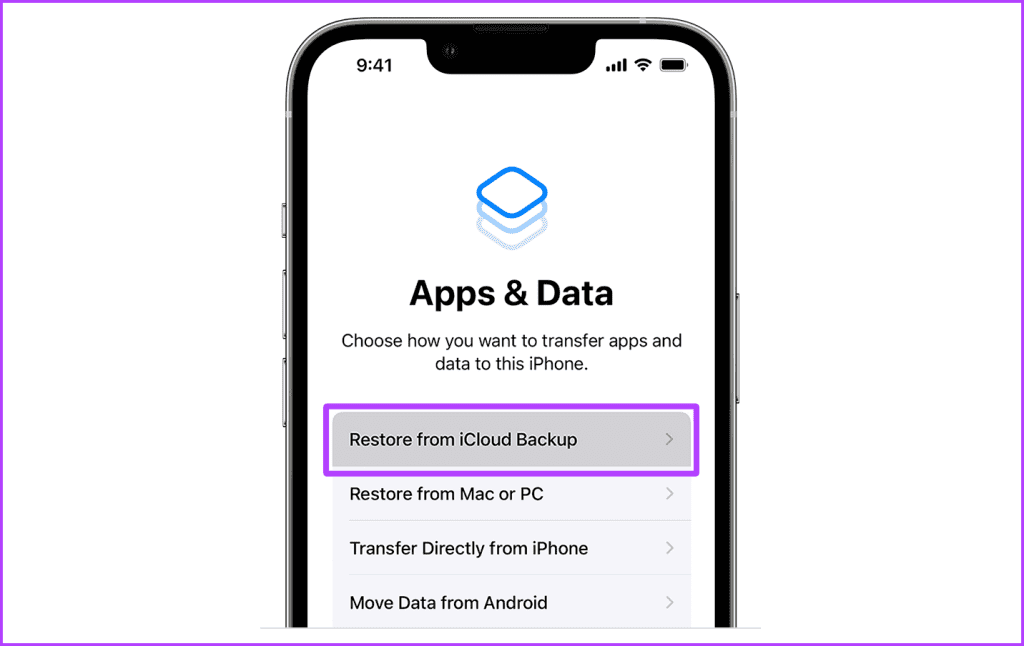
Als je kunt terugvallen op een back-up op je Mac of pc, kun je ook je contacten herstellen. Volg deze stappen:
| Stap | Actie |
|---|---|
| Stap 1 | Verbind je iPhone met je Mac of pc. |
| Stap 2 | Open Finder of iTunes en selecteer je iPhone. |
| Stap 3 | Kies "Herstel iPhone" en selecteer een back-up om te herstellen. |
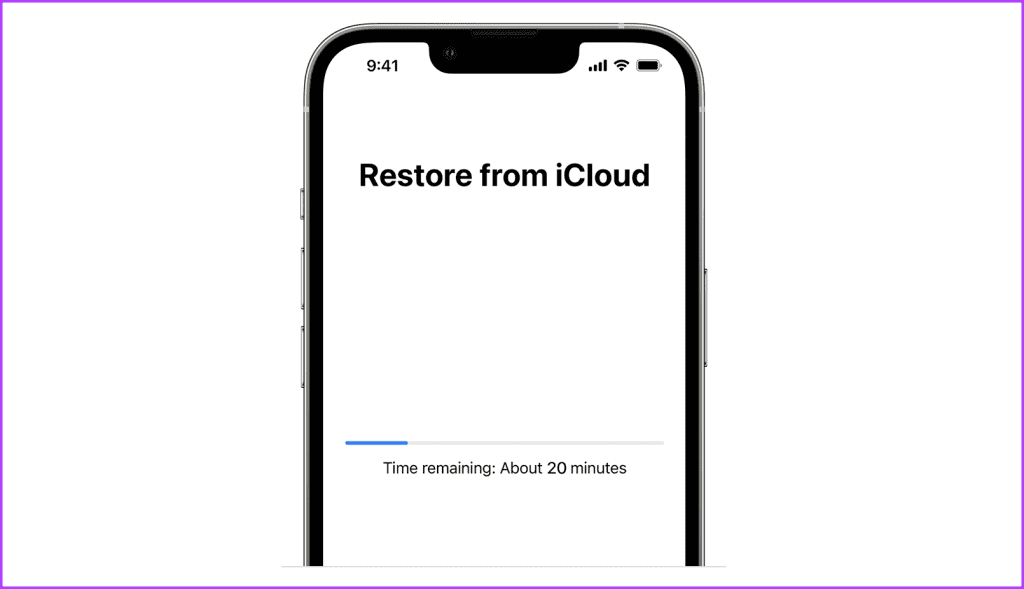
1. Hoe oud kan ik een iCloud-contactenarchief herstellen? Je kunt de laatste tien versies van je iCloud-contacten herstellen.
2. Kan ik toegang krijgen tot een ouder iCloud-contactenarchief? Nee, meestal zijn er maximaal 10 versies beschikbaar.
3. Waarom zijn mijn herstelde iCloud-contacten niet verschenen? Probeer je iPhone opnieuw op te starten of log in en uit op je Apple ID.
4. Waarom zijn mijn herstelde Google-contacten niet verschenen? Geef het wat tijd om te synchroniseren.
Kortom, als al je contacten ontbreken, controleer dan of je de schakelaar voor je contacten hebt uitgeschakeld. Wanneer je contacten zijn verwijderd, kun je deze eenvoudig herstellen vanaf de iCloud- of Google Contacten-website door de bovenstaande stappen te volgen. Ga je gang en zet al je contacten terug op je iPhone.
Leer hoe u toegang krijgt tot de SIM-kaart op de Apple iPad met deze handleiding.
In deze post behandelen we hoe je een probleem oplost waarbij kaartnavigatie en GPS-functies niet goed werken op de Apple iPhone.
Leer hoe je meerdere applicaties tegelijk van je iPhone kunt verwijderen met deze tutorial. Ontdek handige methoden en tips voor het beheren van je app-opslag.
Leer hoe u Siri-app-suggesties op uw Apple iPhone en iPad kunt verwijderen om een betere gebruikerservaring te krijgen.
Vraagt u zich af waar al uw contacten op uw iPhone zijn gebleven? Hier zijn 5 gegarandeerde manieren om verwijderde contacten op uw iPhone te herstellen.
Ontdek hoe u het meeste uit Google Agenda kunt halen. Hier leest u hoe u Google Agenda op uw iPhone kunt gebruiken, delen en nog veel meer kunt doen.
Om uw onlangs bezochte plaatsen bij te houden, leest u hoe u uw locatiegeschiedenis op iPhone, iPad en Mac kunt controleren.
Wilt u een foto of video op uw iPhone of iPad hernoemen? Hier zijn een paar verschillende manieren om dat snel en efficiënt te doen.
Heeft u bepaalde contacten die u vaak gebruikt? Hier ziet u hoe u contacten kunt toevoegen aan of verwijderen uit uw favorieten op uw iPhone.
Loopt de batterij van uw iPhone leeg tijdens het opladen? Hier zijn enkele eenvoudige maar effectieve oplossingen om te voorkomen dat de batterij van de iPhone leegloopt terwijl u oplaadt.







Piet -
Zijn er nog andere manieren om verwijderde contacten te herstellen? Dit werkte voor mij, maar ik wil meer weten
Yara -
Amazing! Kan niet geloven dat ik ooit zonder deze tips heb geleefd
Sem -
Dit kon niet op een beter moment komen! Ik had dringend mijn verloren contacten nodig
Marieke -
Ik vond het echt nuttig! Ik dacht dat ik mijn oude vrienden nooit meer zou kunnen bereiken.
Willem -
Dit is echt een lifesaver! Mijn hele contactenlijst was weg, maar nu heb ik ze weer
Daan -
Ik ben zo blij dat ik dit tegenkwam! Eindelijk weer contact met mijn oude vrienden.
Thijs -
Geweldig artikel! Ik had nooit geweten dat het zo eenvoudig was om verwijderde contacten te herstellen op mijn iPhone
Liesje -
Wat een handige tips! Mijn contacten zijn belangrijk voor me en nu zijn ze weer terug
Spijker -
Ik twijfel altijd of ik goed bezig ben, maar dit gaf me vertrouwen om verder te gaan
Sophie -
Dank voor de tips! Ik had nooit gedacht dat ik mijn verloren nummers terug kon krijgen
Jade -
Ik ging er bijna vanuit dat ik ze nooit meer terug zou krijgen. Dit is echt een opluchting
Bram -
Waarom zijn deze tips niet eerder met mij gedeeld? Ik ben altijd het kwijt en nu niet meer
Jacky -
Ik deel dit met iedereen die ik ken! Dit is zo'n handige oplossing!
Lars -
Dit is geweldig! Waarom hebben we geen school voor IT-tips? Dit had mij al veel frustraties gespaard
Anouk -
Ik had geen idee dat het zo eenvoudig was om te herstellen! Ik ga dit zeker uitproberen.
Koen -
Ik had een paar belangrijke contacten verwijderd, en nu heb ik ze allemaal terug. Dank!
Lina F. -
Ik ben verbaasd hoe simpel alles is en het is geweldig dat dit online beschikbaar is!
Henkje -
Wie zou denken dat het zo simpel kon zijn? Dit moet ik met mijn vrienden delen.
Hannah -
Dat was simpel! Ik ben zo blij dat ik mijn verloren contacten heb teruggevonden
Jasper -
Haha, ik kan niet geloven dat ik zo'n simpele oplossing over het hoofd heb gezien. Thanks
Maartje -
Ik heb mijn moeder ook doorverwezen naar dit artikel. Zij heeft hetzelfde probleem!
Rosa -
Zo blij met deze informatie! Het was zo'n frustrerende tijd zonder mijn contacten
Ruben123 -
Yes! Dit werkte echt voor mij. Dank je wel voor de heldere uitleg!
Frits -
Extra, extra! Ik heb eindelijk mijn contacten weer! Ik ben zo blij nu
Mila -
Als laatste westerse hoop voor de verloren contacten, ben ik zo dankbaar voor dit artikel
Quinn -
Top! Nu kan ik eindelijk al die verloren contacten weer bereiken. Veel dank!
Fleur -
Ik was wanhopig toen ik mijn contacten kwijt was. Dit artikel gaf me weer hoop
Oma D. -
Oh, wat een fijne tips! Dit gaat mijn leven zoveel gemakkelijker maken. Dank je
Nienke -
Ik had niet verwacht dat het zo makkelijk was. Mijn iPhone had echt wat liefde nodig
Kimberly -
Wat een handige informatie! Heb het meteen toegepast en het werkte echt. Erg blij mee
Marlies -
Ik heb deze stappen gevolgd en kon eindelijk mijn oude contacten terughalen! Dank voor de tips
Tommy -
Dit artikel is goud waard! Dank voor het delen, handig voor iedereen met een iPhone
Hugo -
Hé, dit is superhandig! Ik ben altijd zo vergeetachtig met mijn contacten.
Eva -
Kun je ook verwijderde berichten herstellen met dezelfde methode? Dat zou geweldig zijn
Dirkje -
Wat een handige tips! Ik hoop dat dit ook werkt voor andere verloren gegevens